Od svojho spustenia na začiatku roka 2012 aplikácia Disk Google zaznamenala mnoho zmien. Keď sa pôvodne spustila, nahradila aplikáciu Dokumenty Google, neumožňovala vám skutočne upravovať dokumenty v systéme iOS, ale umožňovala vytvárať a upravovať súbory Dokumentov Google v rámci aplikácie pre systém Android. Teraz lepšie slúži ako rozbočovač pre prístup k rôznym typom súborov, ktoré ukladáte v službe Disk Google.
Poznámka redaktora: Tento článok bol pôvodne zverejnený 24. apríla 2012 a odvtedy bol aktualizovaný tak, aby zohľadňoval početné aktualizácie, zmeny a doplnky služby Disk Google.
Základy
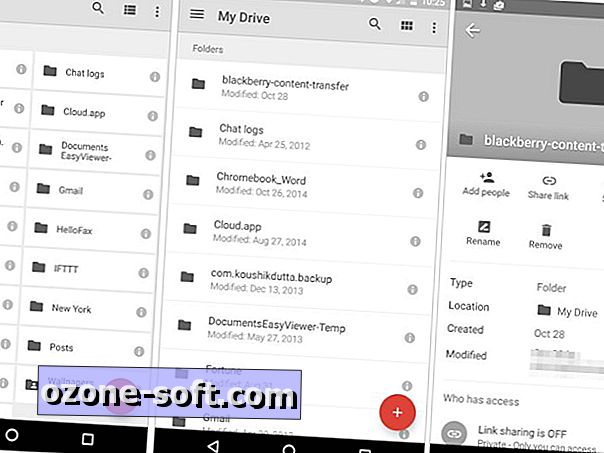
Hlavná obrazovka aplikácie Disk Google poskytuje niekoľko možností na navigáciu súborov. Budete mať rýchly prístup k súborom na Disku, akýmkoľvek dokumentom, ktoré boli zdieľané s vami, ľubovoľnými súbormi alebo priečinkami, ktoré ste označili hviezdičkou, nedávno otvorili alebo upravili, ako aj akékoľvek súbory, ktoré ste si stiahli v režime offline.
Pri prvom spustení aplikácie nájdete zoznam priečinkov a súborov uložených v službe Disk Google. Predvolený náhľad miniatúr (zobrazený vľavo vpravo) možno zmeniť na zobrazenie zoznamu (stredný) klepnutím na ikonu zoznamu v hornom paneli ponuky.
Samozrejme, poklepaním na položku ju otvoríte. Klepnutím na ikonu "i" sa však otvorí obrazovka podrobností (zobrazená vpravo) pre príslušný súbor alebo priečinok pre používateľov systému Android. Používatelia systému iOS budú musieť klepnúť na ikonu s troma bodkami, za ktorou nasleduje "i" a zobrazia rovnaké informácie. Na tejto obrazovke si môžete pozrieť, kto má prístup, kedy boli vykonané zmeny, kto ich urobil, a ďalšie dôležité podrobnosti. Navyše nájdete možnosti na zdieľanie, presúvanie, mazanie, premenovanie, označovanie hviezdičkou (pre rýchly prístup) a pre súbory možnosť prevzatia do zariadenia na prístup v režime offline.
Vytváranie, úprava
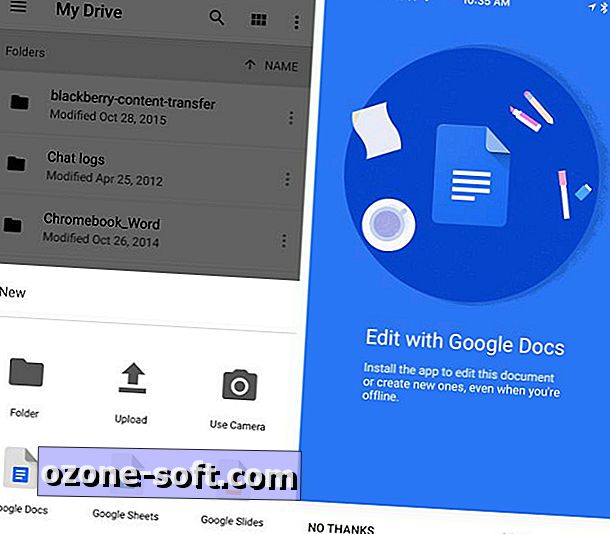
", " modalTemplate ":" {{content}} ", " setContentOnInit ": false} '>
Ak chcete vytvoriť dokument pomocou služby Disk Google, klepnite na pohyblivé tlačidlo "+". V systéme iOS je to modré. V systéme Android je červená. Možnosti vytvorenia nového dokumentu zahŕňajú odovzdanie súboru zo zariadenia, skenovanie dokumentu pomocou fotoaparátu, vytvorenie priečinka a nakoniec vytvorenie dokumentu Dokumenty, Tabuľky alebo Prezentácie.
Posledné tri možnosti vyžadujú, aby bola príslušná aplikácia nainštalovaná v zariadení. Nezabudnite do zariadenia nainštalovať aplikácie Dokumenty (Android | iOS), Tabuľky (Android | iOS) a Prezentácie (Android | iOS). Ak sa pokúsite vytvoriť dokument bez nainštalovanej sprievodnej aplikácie, Disk Google vás pred pokračovaním vyzve na inštaláciu.
Zobrazenie dokumentov bez vyššie uvedených aplikácií je stále možné, aj keď vaše možnosti úprav budú obmedzené.
Pri výbere nahrávania môžete prehľadávať a nahrať ľubovoľný typ súboru na účet služby Disk priamo z vášho zariadenia. Je dôležité si uvedomiť, že - v systéme Android je nainštalovanie správcu súborov, napríklad správca súborov Astro, potrebné prehliadať všetky súbory uložené v zariadení. V predvolenom nastavení máte prístup k obrázkom, videám, zvuku a sťahovaniu. Používatelia iOS môžu okrem nahrávania fotografií a videí nahrať súbory uložené na iCloud Drive, Dropbox alebo uložené v aplikáciách tretích strán.
Majte na pamäti, že ak chcete umiestniť novú položku do konkrétneho priečinka, pred jej odovzdaním alebo vytvorením budete musieť prejsť na túto zložku v aplikácii. V opačnom prípade sa nová položka odovzdaná do súboru umiestni do koreňového adresára účtu služby Disk Google.
Menu a nastavenia
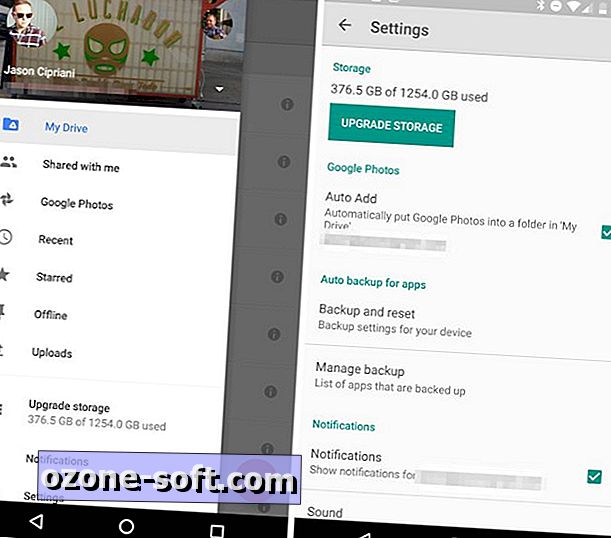
", " modalTemplate ":" {{content}} ", " setContentOnInit ": false} '>
Posuňte menu z ľavej strany obrazovky, kde môžete prepínať účty alebo prezerať súbory, ktoré sú s vami zdieľané, nedávno pristupované, označené hviezdičkou alebo prevzaté, s účtom Fotky Google, ako aj s tými, ktoré ste nahrali zo svojho zariadenia.
Posúvaním zoznamu ponuky v systéme Android nájdete možnosť zobraziť nastavenia aplikácií spolu s aktuálnym objemom miesta na disku, ktorý používate s každým účtom. V rámci nastavení pre aplikáciu Disk Google môžete nastaviť množstvo údajov, ktoré chcete, aby aplikácia bola uložená do vyrovnávacej pamäte, a to na úrovni 250 MB. Môžete tiež povoliť alebo zakázať šifrovanie dokumentov v režime offline, ako aj nastaviť, aby vaše zariadenie nahrávalo alebo aktualizovalo iba súbory cez sieť Wi-Fi v snahe pomôcť uložiť mobilný dátový plán.
Používatelia systému iOS môžu pristupovať k ponuke Nastavenia na tom istom mieste, aj keď majú uložené údaje, a nachádzajú sa vo svojej kategórii "Ukladanie" tesne pod nastavením. V časti Nastavenia môžu používatelia systému iOS pridať prístupový kód, povoliť alebo zakázať upozornenia pre zdieľané súbory a automatické zálohovanie fotografií vo vašom zariadení. Nedostatok v systéme iOS je schopnosť ukladať do vyrovnávacej pamäte položky alebo obmedziť nahrávanie iba na Wi-Fi.













Zanechajte Svoj Komentár